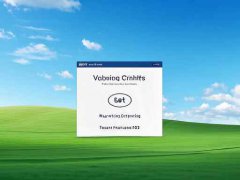打印机在日常办公和家庭使用中扮演着重要角色,但偶尔出现的故障问题会让人头痛不已。遇到打印机无法打印的情况,切勿惊慌。通过一系列系统的故障处理流程,问题往往可以迎刃而解。无论是硬件问题还是软件设置,逐步排查能让我们快速找到症结所在。

检查连接是故障排查的第一步。确保打印机和电脑之间的连接正常,如果是 USB 打印机,检查电缆是否牢固,必要时可尝试更换另一条 USB 线。对于网络打印机,确认设备已经连接到同一网络,并在打印机的设置中查看网络状态。如果有指示灯,观察是否有异常提示。
驱动程序的问题也是导致无法打印的重要因素。现代打印机通常需要配合专门的驱动程序进行工作。可以访问制造商的官方网站,下载并安装最新版本的驱动程序,确保系统兼容并解决可能的冲突。定期检测和更新驱动程序也有助于避免潜在的故障。
打印机的设置错误同样可能导致无法打印。进入打印机设置界面,检查默认打印机是否正确选择。若使用 Windows 系统,可以通过设备和打印机选项查看已安装的打印机列表,确保所需打印机被标记为默认设备。如果使用的是共享打印机,考虑访问共享设置进行确认。
墨水或碳墨的不足也可能是困扰用户的一个麻烦问题。定期检查打印机的墨水或碳粉盒,及时更换不足的耗材。部分打印机有自我清洁功能,可以通过显示屏菜单进行清洁,以防墨水堵塞喷嘴。
如果所有设置都没有问题,尝试重启打印机和电脑,这一招往往能够解决许多看似复杂的问题。重启设备时,确保打印机断电几秒钟再开机,这样能刷新打印机的内部系统设置。
有时,问题可能更复杂,涉及到打印机固件的更新。关注打印机制造商的动态,查看是否有固件更新公告,按照指示进行更新可能会修复一些固有问题。更新后的固件可在稳定性和打印质量上有所提升。
面对打印机无法打印的种种原因,系统地检查各项设置与状态是解决问题的关键。掌握这一流程,不仅可以提高排错效率,还能在突***况下迅速作出反应。
常见问题解答(FAQ)
1. 打印机无法打印,是否需要重启电脑?
是的,重启电脑能够清除临时缓存和错误设置,往往能够解决问题。
2. 打印机墨水不足,如何判断?
打印机会在显示屏上提示墨水低,此外也可以在打印机的设置菜单中查看墨水余量。
3. 如何更新打印机驱动程序?
访问打印机制造商的官方网站,找到您设备的驱动程序下载页面,下载安装最新版本。
4. 打印机在网络中无法找到,怎么办?
检查打印机是否连接到正确的无线网络,可以尝试重启路由器和打印机。
5. 总是打印错页,如何解决?
需要检查打印任务队列,确保发送的文档格式正确,并在打印设置中选择正确的纸张规格。